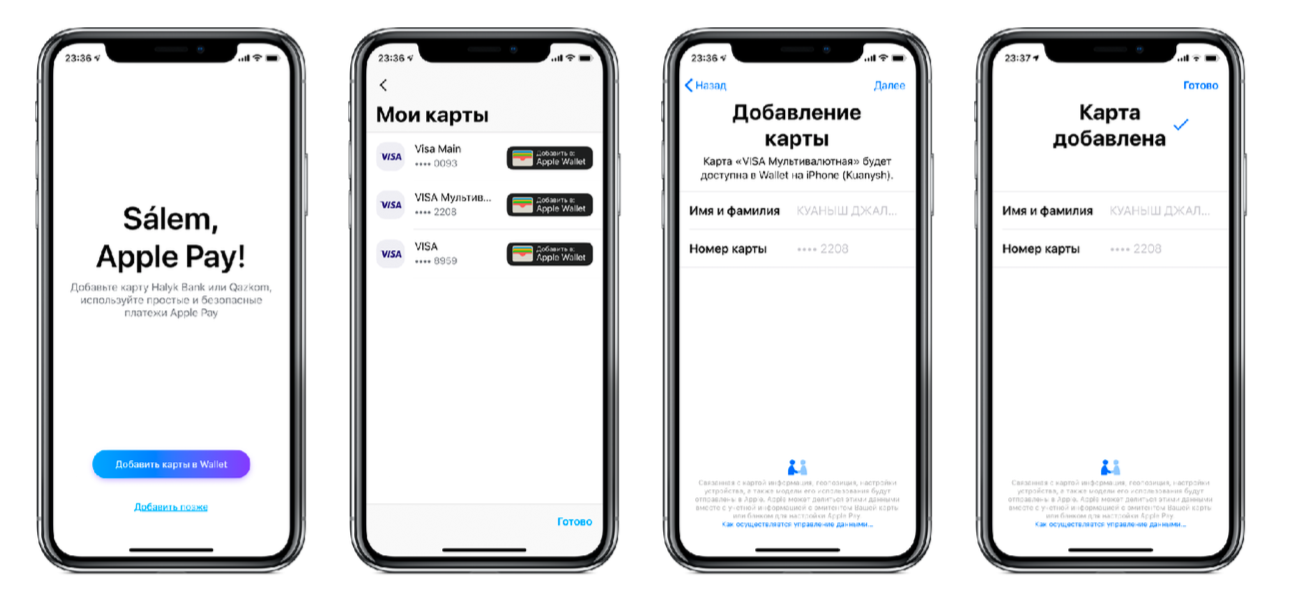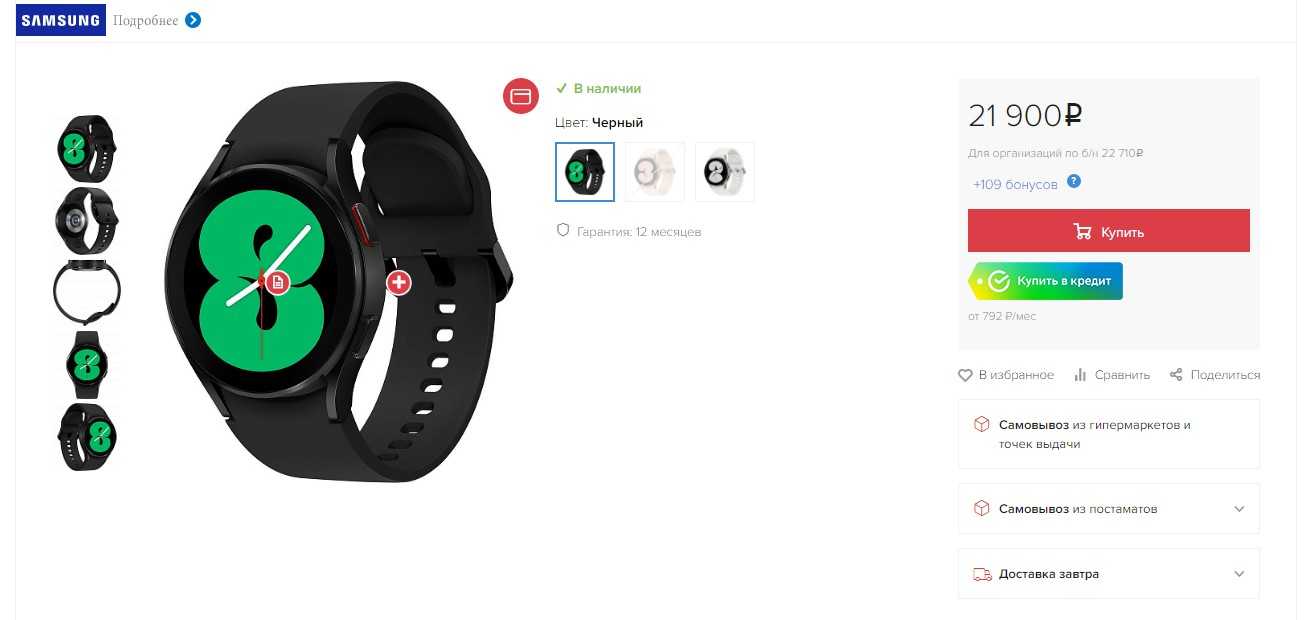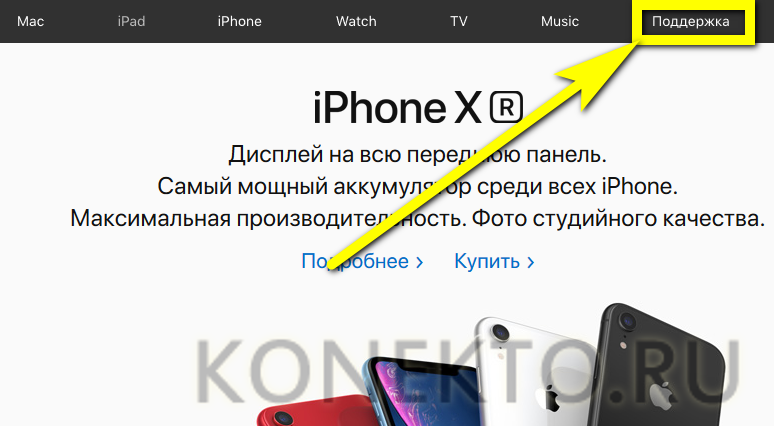Что стоит знать перед подключением Apple Watch к iPhone
Для начала пользователь должен убедиться, что на Айфоне (вот таком, к примеру, XS 64GB Space Gray) установлена последняя версия ОС, если нет – обновить до «свеженькой» iOS.
Совет: версию прошивки можно узнать так: Настройки → Основные → Об этом устройстве → Версия.
Также стоит учесть, что умные часики синхронизируются не со всеми iPhone:
- часофоны, начиная с 3 серии (GPS + Cellular) совместимы с Айфоном 6 и более поздними моделями;
- Эппл вотч 3 серии с GPS и модели 1,2 series могут создавать пару с Айфонами, начиная с модели 5S.
Интересно узнать: Как развивались популярные смарт-часы Apple: от Watch Original до Series 4
Рассказывать о подготовке к синхронизации Эппл вотч и iPhone долго не нужно, т.к. весь процесс включает 2 действия: активация Wi-Fi и Bluetooth на телефоне. Скачивать и устанавливать какие-либо приложения не потребуется.
Пошаговая инструкция о том, как привязать Apple Watch к iPhone
В первый раз Эппл вотч и Айфон объединяются таким образом:
1. Надеть хронометр на запястье.
2. Включить Эппл вотч (нажать и удерживать кнопочку сбоку, под колесиком Digital Crown).
3. Дождаться появления «яблочного» лого.
4. Поднести часофон к Айфону, например, такому XR 128GB Product Red.
5. На экране высветится меню, из которого нужно выбрать регион, язык.
6. Запустить на смарте утилиту Watch.
7. Кликнуть на «Создать пару».
8. Как синхронизировать iPhone с часиками Apple Watch? Дождаться появления видоискателя и навести фотомодуль на циферблат хронометра.
Нюанс: привязать девайсы можно вручную, для этого набирается 6-значный код (высветится на экране часофона, если нажать на соответствующую надпись на дисплее телефона) на Айфоне.
9. Дождаться появления сообщения, что связка прошла успешно.

Система предложит 2 варианта развития событий: настроить часофон, как новый или восстановить копию из бекапа. Первый вариант подходит тем, кто только приобрел новенький девайс, как вариант, Series 4 Gold Aluminium. Второй – если пользователь ранее пользовался другим часофоном в связке с этим Айфоном. В этом случае система автоматически подгрузит используемые параметры. Для дальнейшей настройки Эппл вотч необходимо выбрать что-то одно.
Как действовать дальше, чтобы подключить Apple Watch к новому iPhone, допустим, X Silver? Пользователю предстоит выбрать, на какой руке он будет носить хронометр (правша/левша). После этого система попросить согласиться с условиями лицензионного соглашения, чтобы продолжить работу с Эппл вотч. А чтобы авторизоваться в «яблочной» системе понадобится ввести ID. Авторизация прошла успешно? Самое время узнать, как дальше настроить Эппл вотч. Этому посвящен отдельный раздел чуть ниже в статье.
Полезная информация: Как подключить смарт-часы к телефону: способы для 2-х операционных систем смартфона
Как подключить Эпл Вотч к айфону 11?
Для включения Apple Watch нажмите и удерживайте боковую кнопку, пока не отобразится логотип Apple. Поднесите iPhone к Apple Watch, дождитесь появления экрана создания пары с Apple Watch на iPhone, затем коснитесь «Продолжить». Также можно открыть приложение Apple Watch на iPhone и коснуться «Пара с другими часами».
Как подключить Apple Watch к другому iPhone?
Разместите Apple Watch рядом с iPhone. Откройте приложение Apple Watch на iPhone. Если на iPhone отображается такой запрос, следуйте инструкциям на экране, чтобы завершить настройку. Если iPhone запрашивает создание пары, разорвите пару с Apple Watch, чтобы их можно было настроить.
Как активировать Apple watch?
Чтобы включить Apple Watch, нажмите и удерживайте боковую кнопку, пока не появится логотип Apple. Это может занять несколько минут. Узнайте, что делать, если часы Apple Watch не включаются или вам нужно ввести пароль, а вы его забыли.
Как найти значок i на Apple watch?
Если вы разорвали пару с Apple Watch или стерли данные на них и настраиваете их вручную, найдите значок «i» в правом нижнем углу экрана. Чтобы увидеть имя часов и создать пару вручную, нажмите значок «i».
Как отвязать часы от айфона?
Apple Watch: разрыв пары и стирание данных
- При разрыве пары устройства Apple Watch и iPhone должны находиться в непосредственной близости друг от друга.
- Откройте приложение Watch на iPhone.
- Перейдите на вкладку «Мои часы» и нажмите «Все часы».
- Нажмите кнопку информации рядом с часами, пару с которыми требуется разорвать.
- Выберите «Разорвать пару с Apple Watch».
Как отвязать Эпл Вотч от айфона без айфона?
Для отвязки Apple Watch от iPhone без самого смартфона нужно сделать следующее:
- Перейдите на сайт iCloud.com и авторизуйтесь под своей учетной записью Apple ID.
- В разделе Настройки найдите часы и нажмите на них.
- В открывшемся меню нажмите крестик возле часов и подтвердите удаление девайса.
Можно ли использовать Apple Watch без телефона?
Изначально смарт-часы компания Apple задумывала как дополнение к смартфону. Современные модели можно считать самостоятельным гаджетом. Apple iWatch и без iPhone могут функционировать.
Как сбросить Apple Watch без телефона?
Нажмите и удерживайте боковую кнопку до тех пор, пока не отобразится надпись «Устройство выключено». Нажмите с усилием кнопку «Выключить» и отпустите палец с нее. В открывшемся меню выберите пункт «Стереть контент и настройки».
Как подключить Apple Watch к Интернету?
Выбор сети Wi-Fi
- Откройте приложение «Настройки» на Apple Watch.
- Нажмите Wi-Fi. Устройство автоматически выполнит поиск сетей.
- Выберите название сети, к которой хотите подключиться. …
- Если будет предложено, введите пароль, используяфункцию «От руки» или клавиатуру Apple Watch.
- Нажмите «Подключиться».
Как подключить часы к айфону mi?
Чтобы подключить Xiaomi Mi Watch к iPhone вам нужно:
- Взять часы в руки и зажать колесо включения.
- Подождать включения часов.
- Далее вам «выскочит» окно с кучей иероглифов. …
- Далее на экране часов должен появится QR-код. …
- На iPhone открываете приложение «WearOS», которое ранее скачали.
Что делать если Эпл Вотч не подключается?
Попытайтесь подключить Apple Watch к iPhone еще раз
- Расположите Apple Watch и iPhone для сопряжения достаточно близко друг к другу.
- Убедитесь, что на iPhone отключен авиарежим и включены Wi-Fi и Bluetooth. …
- Если на циферблате часов отображается значок авиарежима , значит, он включен. …
- Перезагрузите Apple Watch и iPhone.
Как сделать перезагрузку Apple watch?
Перезапуск часов Apple Watch
- Нажмите и удерживайте боковую кнопку, пока не отобразится ползунок «Выключить».
- Передвиньте ползунок «Выключить».
- После выключения устройства снова нажмите боковую кнопку и удерживайте ее, пока не отобразится логотип Apple.
Что делать если Apple Watch не включаются?
Распространённая причина, из-за которой устройство Apple Watch не включается, — разрядка или выход из строя аккумулятора. … Удерживайте кнопку на боковой стороне прибора и колесо Digital Crown, чтобы перезапустить часы, пока не начнёт гореть «яблоко» — фирменный значок Эпл.
Как проверить износ батареи на Apple watch?
Откройте приложение «Настройки» и нажмите «Аккумулятор». Перед вами откроется график, показывающий заряд ваших Apple Watch за прошедший день. Прокрутите вниз и нажмите на «Состояние аккумулятора», где вы сможете увидеть общую емкость батареи Apple Watch.
Система Apple Pay
Среди удобных функций гаджета – возможность платить часами Apple Watch вместо банковской карты. Для этого придётся подключиться к соответствующей службе, воспользовавшись профилем в Apple ID. Для того чтобы настроить Apple Pay на Apple Watch требуется:
- Открыть программу сначала на айфоне.
- Перенести её на часы через приложение Watch.
- Добавить карту в список.
Карты, которые уже использовались для оплаты покупок в App Store или iTunes Store, добавляются путём ввода кода их безопасности. Новое платёжное средство придётся сфотографировать камерой iPhone и выполнить все инструкции приложения. Иногда на проверку личности владельца карты банком приходится потратить несколько минут.
Чтобы произвести оплату часами необходимо:
- убедиться что магазин принимает оплату данным способом (один из символов);
- произвести двойное нажатие на боковую кнопку, чтобы использовать карту по умолчанию;
- удерживать дисплей часов на расстоянии нескольких сантиметров от бесконтактного устройства считывания;
- дождаться легкой пульсации часов.
Экспресс-гайд по Apple Watch Series 2, 3
Как проверить Apple Watch 2, 3 на подлинность
Во-первых, убедитесь, что это именно Watch, а не «умные часы iWatch» или что-то в этом духе.
Далее можно проверить Apple Watch по серийному номеру, указав его на официальном сайте Apple.
Как проверить Apple Watch при покупке:
- Проведите визуальный осмотр. Убедитесь, что корпус лишен любых разъемов, включая слоты для SIM-карт или карт памяти, коннекторы для зарядки и т.д.;
- Включите устройство. Убедитесь, что оно в принципе включается;
- Попробуйте подключить к смартфону. Если во время первичной настройки устройство предложило ввести свои данные учетной записи – можете вводить. Главное: чтобы не было экрана «Активировать Watch».
Рекомендуется приобретать данные устройства в авторизованных ритейл-салонах.
Apple Watch Series 2, 3 не заряжаются – что делать?
Если не заряжаются Apple Watch, можно попробовать следующее:
- Убедитесь, что блок питания установлен в розетку и что в ней есть ток. Попробуйте другую розетку;
- Убедитесь, что беспроводное зарядное устройство соприкасается с часами, а магниты выровняли его. Попробуйте переподключить. Попробуйте перевернуть зарядное устройство;
- Убедитесь, что зарядные устройства (включая беспроводной модуль, кабель и блок питания) – оригинальные и из комплекта поставки;
- На зарядном устройстве не должно быть транспортировочной пленки ни с одной стороны;
- Зарядное устройство и часы должны быть чистыми;
- Попробуйте принудительно перезагрузить часы. Нажмите круглую и боковую кнопки и удерживайте их в течение 10 секунд. После перезагрузки поставьте на зарядку снова;
- Попробуйте другой кабель, другой блок питания, другое беспроводное зарядное устройство.
Если всё равно не заряжаются, отнесите их в сервисный центр.
Как сбросить Apple Watch на заводские настройки
Самый простой способ произвести сброс – это дистанционно удалить все личные данные через сервис iCloud:
- На компьютере откройте сайт icloud.com;
- Зайдите под своей учетной записью;
- Выберите пункт «Найти iPhone»;
- Выберите из доступных устройств свои часы;
- Нажмите «Стереть» и затем выбирайте «Далее», пока процесс не завершится;
- Также нажмите кнопку «Удалить» (пиктограмма с крестиком) рядом с названием часов.
Через приложение немного сложнее. Подробнее об этом будет написано далее в данной инструкции на русском языке (в разделе «Как разорвать пару»).
Важно
Для того, чтобы сбросить часы (провести так называемый «Apple Watch Restore»), связанный с ними iPhone должен быть подключен к интернету по мобильной связи или Wi-Fi.
Как зарядить Apple Watch без оригинальной зарядки
Устройство-компаньон третьего поколения (Apple Watch series 3) ограниченно поддерживает стандарт беспроводной зарядки Qi, поэтому может быть совместимо с некоторыми зарядными устройствами. Попробуйте приложить его тыльной стороной к активному зарядному устройству с поддержкой Qi на несколько секунд. Если зарядка пойдет – это устройство можно использовать.
Как разорвать пару с Apple Watch 2, 3
Перед продажей часов потребуется удалить с них собственные учетные данные. Как отвязать Apple Watch от Apple ID:
- Откройте на телефоне управляющее приложение;
- Откройте вкладку «Мои часы»;
- Откройте меню «Информация» (обозначается символом i в кружочке рядом с названием часов);
- Выберите пункт «Разорвать пару»;
- Если используется тарифный план, нажмите «Удалить тариф»;
- Введите пароль от своей учетной записи;
- Подтвердите своё стремление разорвать пару.
При отвязке также происходит сброс до заводских настроек.
Не приходят уведомления на Apple Watch Series 2, 3
Это может быть обусловлено следующим:
- Смартфон, к которому подключены умные часы, сейчас используется. Тогда уведомления отображаются на нем;
- На часах активна блокировка экрана или режим «Не беспокоить». Разблокируйте или отключите этот режим через Пункт управления;
- Часы отключены от телефона. Об этом сообщается в Пункте управления специальной пиктограммой. Включите на телефоне Wi-Fi и Bluetooth, а на часах – сначала активируйте Авиарежим, а затем отключите его.
Как разблокировать Apple Watch 2, 3
Для разблокировки часов коснитесь их экрана или кратковременно нажмите любую кнопку, а затем введите установленный ранее код-пароль.
Как поменять ремешок на Apple Watch 2, 3
В часах используются специальные ремешки с фирменным креплением. Применить стандартное пружинное, распространенное в аналоговых устройствах, не получится. Зато для смены ремешка достаточно снять старый и установить в его место новый до появления характерного щелчка.
Как снять ремешок с Apple Watch
- Переверните часы экраном вниз;
- Нажмите кнопку фиксации ремешка (находится рядом с ремешком);
- Удерживая кнопку фиксации, сдвиньте ремешок в сторону.
На что способны Apple Watch при наличии Wi-Fi
Apple Watch без связанного с ними iPhone не поражают своими возможностями. Однако если поблизости есть Wi-Fi, функционал их становится заметно шире
Удивительно даже почему на этом не заострили внимание во время презентации
Apple Watch могут автоматически подключаться к любой Wi-Fi сети, в которых когда-либо был зарегистрирован связанный с ними iPhone. Оказывается, что даже если ваш iPhone недосягаем, а Apple Watch все еще смогут иметь доступ в сеть, вы сможете использовать некоторые из их функций:
Пользоваться Siri
Голосовой ассистент, при наличии подключения к сети, сможет давать ответы на целый ряд основных вопросов. Наподобие:
- Сколько времени в Новосибирске?
- Какая столица Монголии?
- Каково население в Казахстане?
- и другие.
Это также означает, что у вас останется возможность проверять с помощью Siri Погоду и Биржевые котировки.
Создавать Напоминания и События календаря
Вы без проблем добавите напоминания и события. Они будут храниться локально до тех пор, пока вы снова не подключите часы к своему iPhone. Примечательно, что если Напоминания создаются с указанием временной метки, Apple Watch известят вас в требуемое время и без связи с iPhone.
Управлять Apple TV
Apple Watch без подключения к iPhone также могут управлять телевизионной приставкой от Apple. Только они должны быть предварительно для этого настроены.
Принимать сообщения
И самое главное! Даже если смартфон, связанный с Apple Watch, внезапно отключится, часы продолжат получать сообщения. И более того, с них даже можно будет отправлять ответы.
Все это демонстрирует, что Apple Watch куда более работоспособный и продуманный девайс, чем можно было подумать. Надеюсь, что это не последние приятные открытия его дополнительных возможностей.
Как связать Apple Watch с новым iPhone
Новое в iOS 16 — автоматический перенос данных на Apple Watch
Свежий и плавный новый процесс должен появиться в iOS 16, чтобы перенести существующие Apple Watch со старого iPhone на новый.
- Обязательно настройте новый iPhone и восстановите его с помощью резервной копии или заполните параметр «Быстрая передача» со старого iPhone.
- После настройки нового iPhone убедитесь, что Apple Watch надеты на запястье (и введен пароль).
- Найдите сообщение на часах, чтобы Подключить часы к новому iPhone?
- Выбирать ХОРОШО
- Вы можете оставить свои часы на запястье, пока происходит передача
Если этот процесс не отображается для вас, выполните следующие действия…
Используйте резервную копию Apple Watch для сопряжения новых или существующих часов
- Если вы переходите на новый iPhone, обязательно сначала настройте его (восстановите из новой резервной копии).
- Откройте приложение часов на новом iPhone, чтобы начать процесс сопряжения (вы можете добавить новые Apple Watch перед удалением существующих: «Все часы» > «Добавить часы», если экран автоматического сопряжения не появляется)
- Включите Apple Watch и искать код сферы сопряженияследуйте инструкциям
- При появлении запроса выберите восстановление новых Apple Watch из резервной копии и выберите самую последнюю.
- Если вы не видите доступную резервную копию из последней резервной копии iPhone, следуйте инструкциям ниже, чтобы принудительно создать резервную копию Apple Watch.
Соедините новые Apple Watch с новым iPhone
Если вам нужно или вы хотите связать новые Apple Watch с iPhone или связать существующие часы как новые:
- Открой Смотреть приложение на вашем iPhone
- Нажмите «Все часы». в верхнем левом углу
- Выбирать Добавить часы
- Следуйте инструкциям
- Вы должны увидеть возможность восстановить резервную копию ваших предыдущих часов на новые часы.
Принудительное резервное копирование Apple Watch
Если вы не видите доступной резервной копии для восстановления, вам может потребоваться принудительное резервное копирование.
Поскольку резервное копирование Apple Watch не происходит при каждом резервном копировании iCloud или Mac/PC с помощью iPhone, вот как Apple говорит заставить их:
- Держите сопряженные Apple Watch и старый iPhone рядом друг с другом
- Открой Смотреть приложение на вашем iPhone
- Нажмите Все часы вверху выберите часы, затем коснитесь «i» справа
- Нажмите Разорвать пару с Apple Watch (во время разъединения ваши Apple Watch сделают новую резервную копию на вашем iPhone)
- Следуйте инструкциям, чтобы разорвать пару с текущими часами.
- Сделайте новую резервную копию своего старого iPhone, восстановите эту резервную копию на новом iPhone.
- Откройте приложение Watch на новом iPhone, чтобы начать процесс сопряжения ваших новых часов.
- Включите свои новые Apple Watch и найдите код сферы сопряжения, следуйте инструкциям.
- При появлении запроса выберите восстановление новых Apple Watch из резервной копии и выберите самую последнюю.
Как правильно подключить Apple Watch к iPhone или iPad?
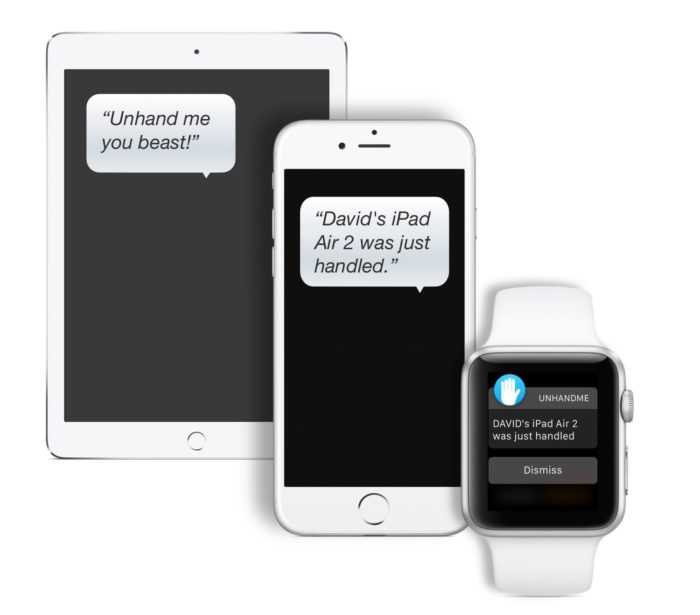
Обладатели смарт-часов рано или поздно озадачиваются вопросами о сопряжении техники Apple друг с другом. В 90% случаев это вопрос о том, как создать пару iPhone с Apple Watch. Это не удивительно, поскольку фирма, поставляющая на рынок такую технику, обладает своими особенностями, которые говорят о индивидуализации подхода.
Не стоит пугаться сопряжения или синхронизации умных часов iWatch с iPhone или iPad, ведь это не занимает много времени и состоит всего-навсего из небольшого количества шагов.![]() Фото: Как выполнить сопряжение Apple Watch к iPhone?
Фото: Как выполнить сопряжение Apple Watch к iPhone?
Пошаговая инструкция о том, как подключить Apple Watch к iPhone?
Если соединить каждый этап подключения или синхронизации смарт-часов к другому девайсу от Apple, получится пошаговая инструкция, которая поможет пользователю-новичку решить эту проблему. Итак, чтобы успешно подключить iWatch к iPhone, нужно:
- включить часы, нажав на кнопку сбоку, ее необходимо удерживать на протяжении 1−2 секунд, словом, пока не появится логотип Apple;
- после того как отобразился значок компании, на экране аксессуара вы увидите сообщение, в котором необходимо выбрать язык (их всего 4). Остановиться на том, какой вы знаете лучше;
- далее следует подтверждение для создания пары между Apple Watch и iPhone. Его необходимо принять;
- следуя инструкции, установите на iPhone приложение для смарт-часов, зайдите в него, выберете «Создать пару», и должен появится
Подключение умных часов на базе Android Wear
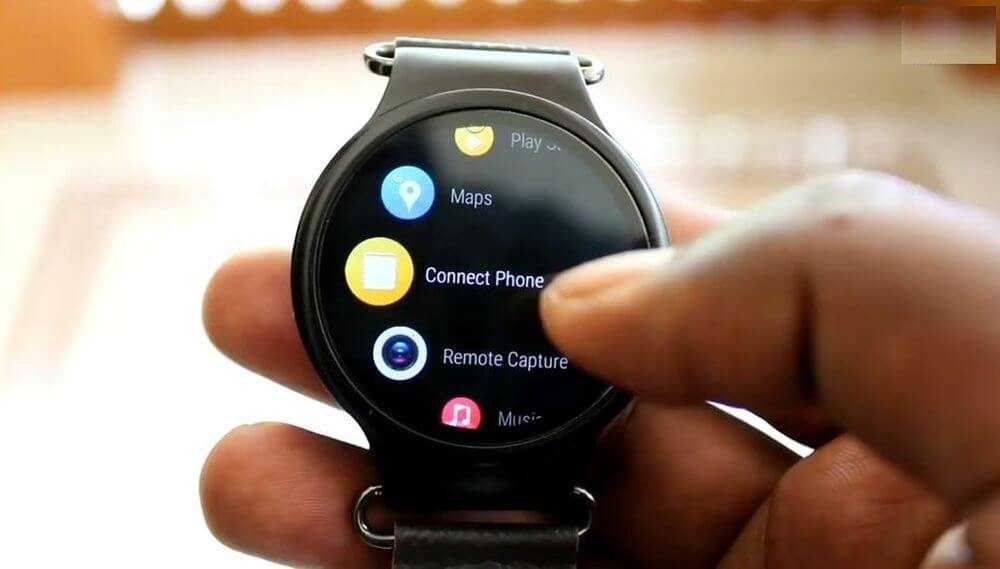
Долгое время обладатели бюджетных версий умных наручных гаджетов не могли синхронизировать их со своим смартфоном Apple. А ценник на оригинальные iWatch не позволяет приобрести умный тандем без ущерба для семейного бюджета
Очень важной синхронизация гаджетов становится при использовании часов детьми. Поэтому рассмотрим, как подключить детские умные часы к iPhone
К сожалению, ряд функций при таком использовании будет недоступен.
Для примера рассмотрим подключение умных часов к iPhone 7:
- убедитесь, что батареи заряжены, чтобы избежать непредвиденных сбоев;
- скачайте и установите приложение для умных часов Android Wear for IOS;
- установите на ваш iPhone приложение Android Wear Utility;
- запустите указанные приложения на соответствующих устройствах;
- после обнаружения приложением вашего смартфона, необходимо ввести код подтверждения создания пары;
- теперь, подключив детские умные часы к iPhone, вы можете наслаждаться новыми функциями.
Помимо ограниченных возможностей (например, отсутствия голосового набора), есть еще одно условие использования гаджета на базе Android Wear после синхронизации – на смартфоне постоянно должно работать приложение для синхронизации хотя бы в фоновом режиме.
Итак, совсем не важно, имеете ли вы часы на базе Android Wear или же Apple Watch. После синхронизации отличие заключается лишь в объеме реализуемых функций
Способы решения

Перезагрузка
«А будто я сам (-а) до этого не догадался?!» – примерно такие отзывы слышу я, когда рекомендую кому-то перезагрузить девайс. Удивитесь, но большинство пользователей даже не думают о том, что перезагрузка может решить проблему, а пытаются найти решение, меняя настройки часов и девайса. А зря, ведь простой перезапуск позволяет решить львиную долю проблем. Дело в том, что при перезагрузке происходит принудительное отключение и повторный запуск установленных на телефоне служб.
Для перезапуска несколько секунд держите кнопку вместе с колесиком, пока не появится окно выбора действия. В нем кликните по команде «Выключить».

Подключение в обход AppStore
Бывают редкие случаи, когда одно устройство, в нашем случае айфон, не может передать токен подключения к сервису на другое. Говоря более простым языком, iPhone не может привязать часы к некоторым сервисам. В идеале такого не должно быть, однако на практике попадаются «глючные» модели, на которых нельзя настроить AppStore.
В таком случае можно обратиться к специалистам с просьбой решить проблему, либо пойти простым путем и пропустить подключение AppStore.
Чтобы сделать это, на этапе ввода пароля от iTunes Store нажмите на оранжевую кнопку «Skip this step». Если настройка после этих действий завершится успешно, то значит, проблема была в AppStore.

Удаление из iCloud
Все фирменные устройства, которые подключаются к Apple, сохраняются в базе Apple ID или в iCloud. Следственно, если удалить их оттуда, то айфон полностью «забудет» о том, что он когда-либо подключалось к часам. Думаем понятно, зачем это нужно, но оставим небольшое пояснение – чистая установка с нуля позволяет избежать ошибок, которые возникли из-за предыдущих неудачных попыток. Для удаления часов из iCloud, выполните действия ниже:
- Откройте настройки устройства.
- Кликните по имени пользователя в списке.
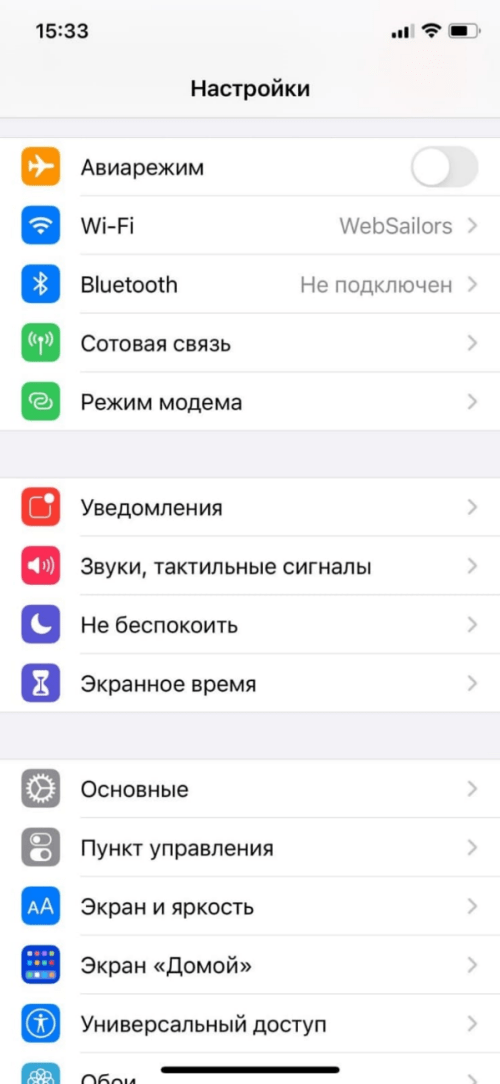
Прокрутите раздел вниз до пункта «Устройства Apple», а после кликните по нему.
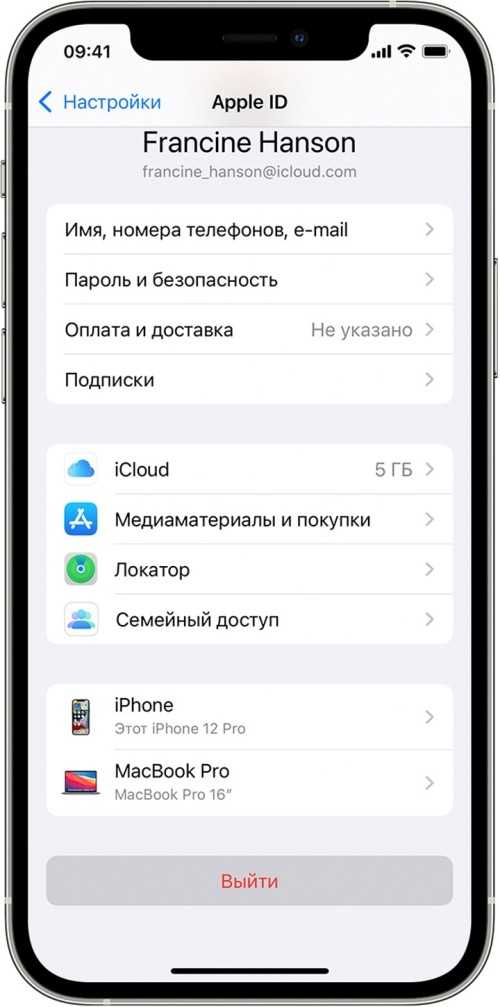
- В открывшемся списке нажмите на часы, которые не удается подключить.
- Кликните по красной кнопке «Remove from account».
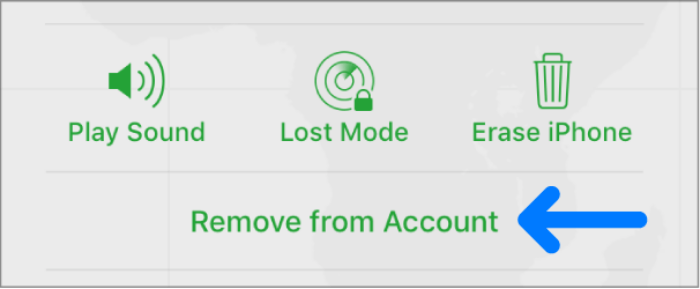
Подтвердите удаление.
После этих манипуляций снова попробуйте подключить гаджет к телефону. Учтите, что после проделанных выше действий пользователь не сможет восстановить настройки из резервной копии. Думаем, что это некритично, ведь главная задача – просто подключить часы к телефону.
Выключение iMessages
Последний способ немного странный. Часы Apple часто используют для синхронизации со встроенным приложением для обмена СМС, которое называется iMessages. Следственно, если это приложение будет «глючить», то это приведет к невозможности подключиться к часам. Поэтому мы рекомендуем временно отключить iMessages в настройках iOS.
Делается это следующим образом:
Откройте настройки телефона.
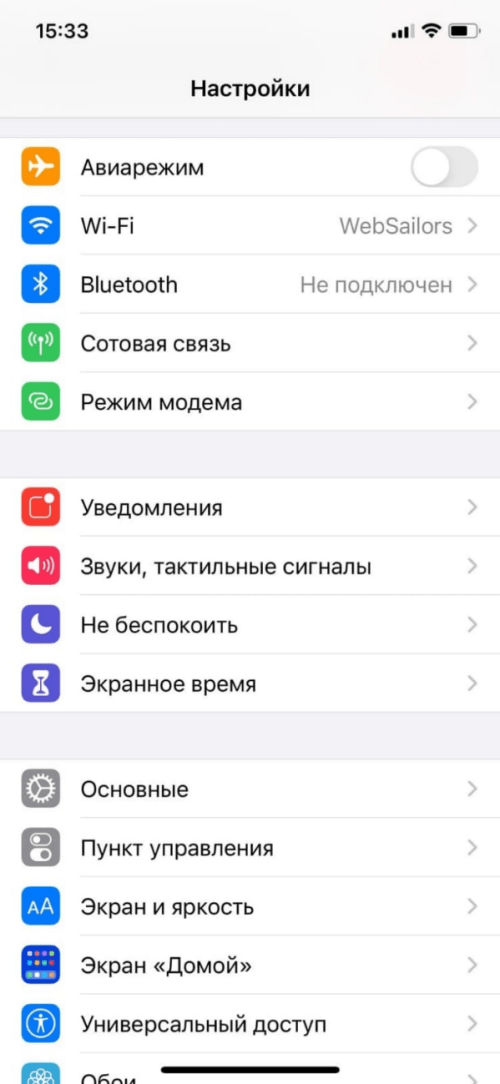
- Перейдите в раздел «Messages».
- Снимите галочку с пункта «iMessages».
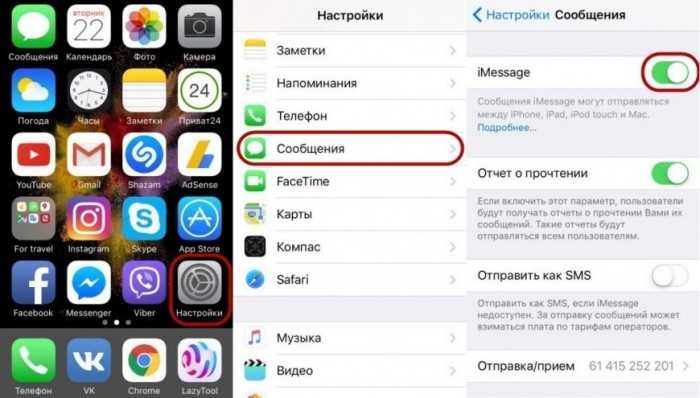
Подключите Apple Watch к телефону.
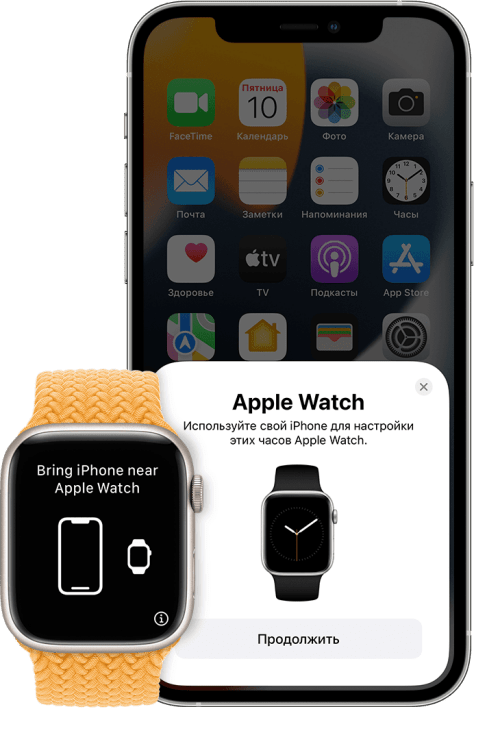
Попробуйте снова включить iMessages.
Как начать работу с Apple Watch, создать пару и синхронизировать их с iPhone
Если вы уже успели купить Apple Watch или только собираетесь это сделать, из этой инструкции вы узнаете как произвести начальную настройку, создать пару и синхронизировать смарт-часы Apple с iPhone.
Хотя официальные продажи Apple Watch стартовали только 24 апреля, ещё в начале марта компания Apple выпустила финальную версию iOS 8.2, в которой появилось новое приложение Apple Watch, позволяющее создать пару между смарт-часами Apple и iPhone. Помимо этого, приложение Apple Watch может быть использовано для выполнения некоторых настроек смарт-часов и синхронизации данных между ними и смартфоном.
Начальная настройка Apple Watch
1. Чтобы начать использовать Apple Watch вам нужно синхронизировать их с iPhone 5 или более поздней моделью с прошивкой iOS 8.2 или более поздней версией.2. Перейдите в раздел «Настройки» -> «Bluetooth» на вашем iPhone и убедитесь, что Bluetooth включен.3. Убедитесь, что ваш iPhone подключен к Wi-Fi или сотовой сети.4. Включите Apple Watch. Для этого нажмите и удерживайте кнопку на боковой стороне часов (рядом с колёсиком Digital Crown), пока вы не увидите на их экране логотип Apple.5. Выберите и установите язык на ваших Apple Watch. Пролистать список языков можно с помощью свайпов по экрану или колёсика Digital Crown.6. После этого на экране Apple Watch появится окошко, предлагающее вам запустить приложение Apple Watch на iPhone.7. Убедитесь, что Apple Watch и iPhone заряжены, и расположены рядом друг с другом.
Как автоматически создать пару Apple Watch с iPhone
1. Запустите приложение Apple Watch на вашем iPhone.
2. Нажмите кнопку «Начать создание пары» на вашем iPhone и на Apple Watch.
3. Совместите жёлтый видоискатель на дисплее iPhone с анимацией на экране Apple Watch.
5. В зависимости о того, на какой руке вы носите часы, выберите один из двух предложенных вариантов.
6. Подтвердите, что вы соглашаетесь с правилами и условиями.
7. Введите логин и пароль своей учётной записи Apple ID.
8. Нажмите «OK» после прочтения информации о службах геолокации.
9. Нажмите «OK» после прочтения информации о Siri.
10. Нажмите «OK» после прочтения информации по диагностике.
11. Установите для ваших Apple Watch пароль из 4 знаков. Для большей безопасности, вам будет предложено установить длинный пароль из 7 знаков. Выберите нужный вариант
Обратите внимание, что пароль нужно ввести на ваших Apple Watch, а не на iPhone
12. Выберите, хотите ли вы, чтобы разблокировка Apple Watch производилась вместе iPhone.
13. Выберите, хотите ли вы, чтобы на ваши Apple Watch автоматически установились все доступные приложения. Вы также можете пропустить этот шаг и установить их позже.
14. После этого на дисплее iPhone вы увидите, что синхронизация с Apple Watch завершена.
15. Вот и всё. Вы сделали начальную настройку Apple Watch, создали пару и синхронизировали их с iPhone.
Как вручную создать пару Apple Watch с iPhone
Если вы по какой-то причине не хотите автоматически создавать пару Apple Watch с iPhone с помощью камеры, вы можете создать её вручную. В этом случае просто укажите название ваших Apple Watch, чтобы инициировать процесс создания пары.
1. Запустите приложение Apple Watch на вашем iPhone.
2. Нажмите кнопку «Начать создание пары» на вашем iPhone и на Apple Watch.
3. Нажмите «Создание пары вручную» в нижней части экрана Apple Watch, а затем на кнопку «i», после чего на экране отобразится название ваших Apple Watch.
После того, как ваш iPhone обнаружит Apple Watch, выполните поочерёдно все шаги, изложенных выше, начиная с шага 4.
Инструкции по Apple Watch
Если вы уже купили смарт-часы Apple или только планируете это сделать, вам могут пригодиться другие наши инструкции по использованию Apple Watch:
Как начать работу с Apple Watch, создать пару и синхронизировать их с iPhoneКак найти и установить приложение на Apple WatchКак удалить приложение с Apple WatchКак включить, выключить или полностью перезагрузить Apple Watch
Как поменять циферблат Apple Watch
В отличие от всех предыдущих пунктов, настройка циферблата Apple Watch происходит на самих часах. Чтобы сменить циферблат на Apple Watch, нажмите на экран с небольшим усилием, пока не почувствуете виброотдачу (нажатие Forth Touch, как в iPhone 6s). Перед вами откроется меню с выбором возможных циферблатов. Выберете понравившийся и нажмите «Настроить».
Свайпы влево-воправо будут перемещать вас между настройками циферблата, а настроить их можно крутя колесико Digital Crown.
в большинстве циферблатов есть место для отображения расширений от сторонних приложений. Эти настройки находятся на последнем экране и тоже изменяются колесиком Digital Crown. Чтобы сохранить изменения, нажмите на колесико Digital Crown, а затем коснитесь циферблата.
Причины ошибки
Главное преимущество техники Apple – это высокая скорость работы ОС и отказоустойчивость. В истории компании почти не было случаев, когда «яблочные» телефоны или смарт-часы выходили из строя без какой-либо серьезной причины. Следственно, странному поведению часов Apple Watch можно дать логичное объяснение.
Ниже представлены наиболее частые причины, из-за которых не удается связать iPhone и Apple Watch:
- прошлое сопряжение завершилось неудачно или неожиданно оборвалось, из-за чего устройство стало «глючить»;
- некорректно настроен iPhone, из-за чего он не может подключиться к устройству;
- на одном из гаджетов активирован сервис, мешающий корректному подключению;
- используется поддельная модель часов, а не оригинальная;
- на часах был поврежден модуль связи.
Увы, но последние две проблемы не решаются самостоятельно, а требуют вмешательства специалиста. Ремонт модуля связи Bluetooth обойдется клиенту минимум в 2500 рублей. Зато есть и хорошая новость – оставшиеся три проблемы из списка можно решить, не обращаясь за помощью в сервисный центр.
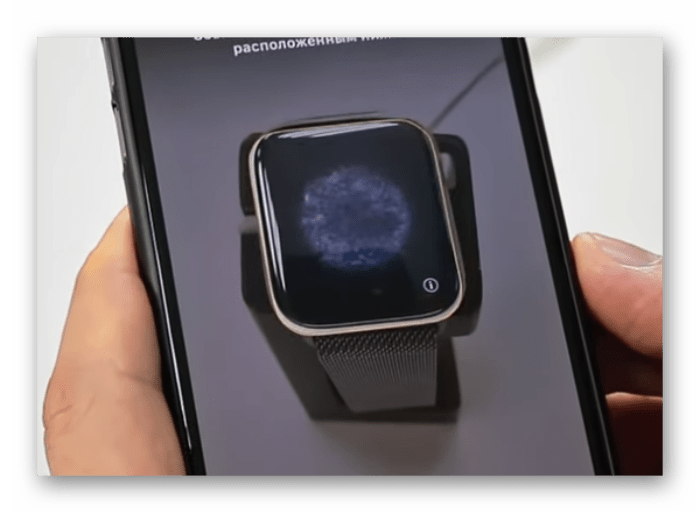
Прежде, чем мы перейдем к обзору проблем и способу их решения, давайте вкратце рассмотрим процесс подключения часов к телефону. Удивитесь, но обычное изучение инструкций по настройке позволяет избежать тысячи проблем. Пошаговый алгоритм подключения представлен ниже:
- Включите ненастроенные часы, чтобы на них появилась серая сфера.
- На айфоне запустите встроенный сканер.
- Наведите камеру на сферу.

- На экране телефона появится предложение настроить устройство. Выберите пункт «настроить как новые». Есть вариант с настройкой из резервной копии, однако не будем его рассматривать в этом гайде.
- Придумайте код-пароль.
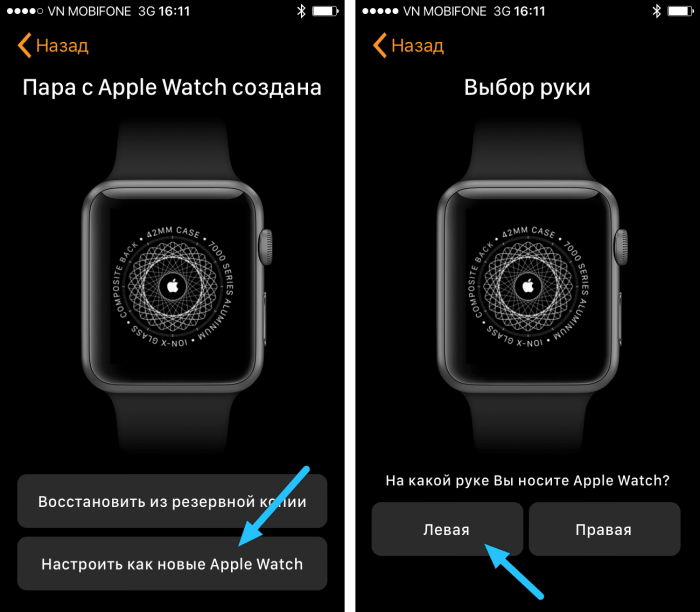
Подтвердите или отклоните подключение дополнительные функций, например, Apple Pay и так далее.
Если на четвертом или последнем этапе появилась ошибка, то значит часы или телефон настроены некорректно. Как это исправить – читайте ниже.
Необходима дополнительная помощь?
Выполните действия, относящиеся к вашей ситуации.
Если у вас нет старого iPhone или с него стерты данные
В таком случае часы Apple Watch могут по-прежнему быть в паре со старым iPhone. Чтобы разорвать пару, выполните следующие действия.
- Сотрите данные с Apple Watch.
- Настройте новый iPhone и выполните вход в iCloud. Если устройство уже настроено и вход выполнен, пропустите этот этап.
- Откройте программу Apple Watch на новом iPhone и создайте пару между часами и новым iPhone.
- Попытайтесь выполнить восстановление из резервной копии. Убедитесь, что ваши устройства iPhone и Apple Watch обновлены, иначе резервная копия может не отобразиться в списке. Данные приложений «Активность», «Тренировки» или настройки на часах, которые изменились с момента последнего резервного копирования, будут потеряны. Если используется iCloud в iOS 11 и более поздних версий, данные приложений «Здоровье» и «Активность» хранятся в iCloud и автоматически синхронизируются со всеми устройствами, где выполнен вход в учетную запись с использованием того же идентификатора Apple ID.
- Если появляется запрос на восстановление из резервной копии часов, выберите самую последнюю копию.
- Если у вас ее нет, необходимо будет настроить часы Apple Watch как новые.
- Следуйте инструкциям на экране, чтобы завершить настройку.
- Начните использовать Apple Watch с новым iPhone. Может потребоваться подождать несколько дней, пока отобразятся все ваши данные в iCloud.
Если у вас есть старый iPhone и с него не стерты данные
Разорвите пару между Apple Watch и своим старым iPhone. Затем выберите один из следующих вариантов в зависимости от времени настройки нового iPhone.
- Если вы только что восстановили свой новый iPhone из последней резервной копии, создайте пару между устройствами. Убедитесь, что ваши устройства iPhone и Apple Watch обновлены, иначе резервная копия может не отобразиться в списке. Когда появится запрос, выберите восстановление из резервной копии часов. Самая последняя версия данных программ «Активность», «Тренировки» и настроек может быть потеряна в зависимости от того, когда была сохранена резервная копия.
- Если резервная копия iPhone создана несколько дней или недель назад и требуется сохранить максимально возможный объем информации, сотрите новый iPhone. Затем перенесите содержимое со старого iPhone на новый. Некоторые данные могут отсутствовать на новом iPhone. Не забудьте снова создать пару между часами Apple Watch и iPhone.
Если часы Apple Watch зависли во время сопряжения
Если часы Apple Watch зависли на черном экране с белым логотипом Apple, выполните следующие действия.
- Нажмите и удерживайте колесико Digital Crown и боковую кнопку одновременно, пока часы не перезапустятся. Затем отпустите колесико Digital Crown и боковую кнопку.
- После перезапуска часов нажмите на экран или нажмите и удерживайте колесико Digital Crown.
- Нажмите «Сбросить».
- После сброса часов вы можете выполнить сопряжение с iPhone. Поднесите iPhone к часам и следуйте инструкциям на экране.
Если на iPhone не отображается запрос на использование Apple Watch в процессе настройки
Разорвите пару между Apple Watch и старым iPhone, затем создайте пару с новым iPhone. Когда будет предложено, восстановите Apple Watch из резервной копии. Убедитесь, что ваши iPhone и Apple Watch обновлены, иначе резервная копия может не отобразиться в списке.